Neue Berichte hinzufügen
In diesem Thema wird erläutert, wie ein neuer Bericht im Report Designer erstellt wird.
[! Tipp] Bevor Sie beginnen, stellen Sie sicher, dass den aktuellen Bericht sichern.
Erstellen eines neuen leeren Berichts
Sie können einen der folgenden Befehle verwenden, um einen neuen Bericht zu erstellen. Der erstellte Bericht enthält drei Bänder - Oberer Rand, Detail und Unterer Rand. Informationen zum Hinzufügen von Steuerelementen zum Bericht finden Sie im Abschnitt Verwenden von Berichtselementen.
Verwenden der Registerkarte "Start" des Menübands
Klicken Sie auf Neuer Bericht.
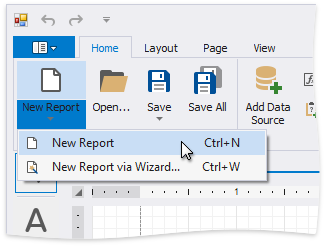
Verwenden des Menüband-Anwendungsmenüs
Klicken Sie auf die Anwendungsschaltfläche und dann auf Neuer Bericht.
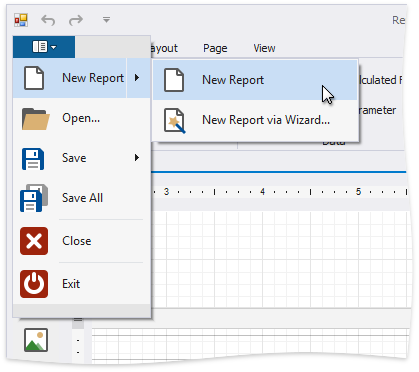
Verwenden einer Verknüpfung
Sie können auch die Tastenkombination STRG+N verwenden, um einen neuen Bericht zu erstellen.
Erstellen eines neuen Berichts mithilfe des Berichts-Assistenten
Mit den folgenden Befehlen wird der Berichtsassistent ausgeführt. Gehen Sie durch die Seiten des Assistenten, um einen vordefinierten Bericht zu erhalten.
Verwenden der Registerkarte "Start" des Menübands
Klicken Sie auf Neuer Bericht und dann auf Neuer Bericht über Assistenten....
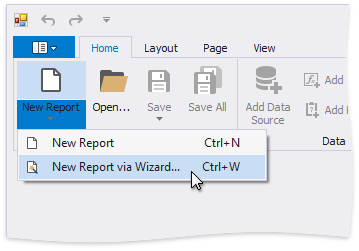
Verwenden des Menüband-Anwendungsmenüs
Klicken Sie auf die Anwendungsschaltfläche und wählen Sie dann Neuer Bericht | New Report via Wizard....
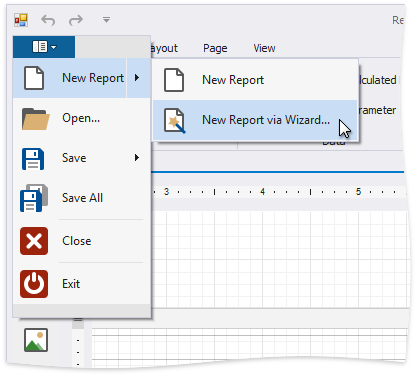
Verwenden einer Verknüpfung
Sie können auch die Tastenkombination STRG+W verwenden, um den Berichtsassistenten auszuführen.